Comment trouver et tuer des processus de course à Linux

- 3761
- 810
- Emilie Colin
La gestion des processus est l'un des aspects importants de l'administration du système dans Linux, et il comprend la mort de processus à l'aide du tuer commande.
 Trouver et tuer les processus de course à Linux
Trouver et tuer les processus de course à Linux Dans ce mode d'emploi, nous examinerons la mort de processus moins productifs ou indésirables sur votre système Linux.
Qu'est-ce qu'un processus dans Linux?
Un processus sur un système Linux peut être une occurrence en cours d'exécution d'une application ou d'un programme. Vous pouvez également vous référer aux processus comme des tâches s'exécutant dans le système d'exploitation.
Lorsqu'un processus est en cours d'exécution, il continue de passer d'un état à un autre et un processus peut dans l'un des états suivants:
- En cours: ce qui signifie que le processus est soit l'exécution, soit il est juste défini pour être exécuté.
- En attendant: ce qui signifie que le processus attend un événement ou une ressource système pour effectuer une tâche.
Il existe deux types de processus d'attente sous Linux à savoir interruptible et sans interruption.
Un processus d'attente qui peut être interrompu par les signaux est appelé Interruptible, tandis qu'un processus d'attente qui attend directement sur les conditions matérielles et ne peut pas être interrompu dans aucune condition est appelé sans interruption.
- Arrêté: ce qui signifie que le processus a été arrêté, en utilisant un signal.
- Zombi: ce qui signifie que le processus a été arrêté brusquement et est mort.
Avec ce bref aperçu. Nous avons déjà couvert quelques articles sur des moyens de tuer Linux qui nous traitent en utilisant Kill, Pkill, Killall et Xkill, vous pouvez les lire ci-dessous.
- Un guide pour gérer les processus Linux à l'aide de commandes Kill, Pkill et Killall
- Comment tuer les processus Linux insensibles à l'aide de la commande xkill
Lorsque vous tuez des processus, le tuer La commande est utilisée pour envoyer un signal nommé à un processus nommé ou des groupes de processus. Le signal par défaut est le TERME signal.
Rappelez-vous que le tuer La commande peut être une fonction intégrée dans de nombreux obus modernes ou externes situés à / bac / kill.
Comment trouver le processus PID dans Linux
Dans Linux, chaque processus d'un système a un Piquer (Numéro d'identification du processus) qui peut être utilisé pour tuer le processus.
Vous pouvez identifier le Piquer de tout processus en utilisant le picof Commande comme suit:
$ pidof firefox $ pidof chrome $ pidof gimp-2.8
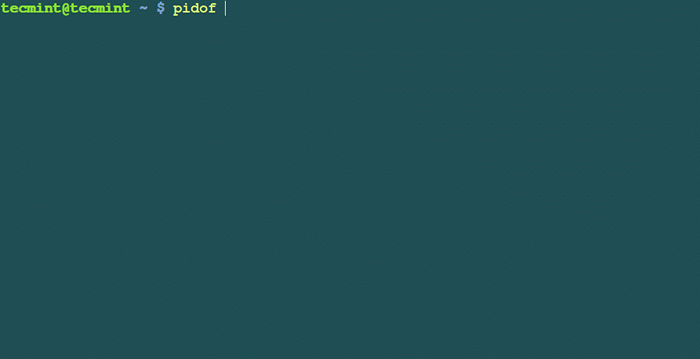 Trouver le processus PID dans Linux
Trouver le processus PID dans Linux Comment tuer les processus dans Linux
Une fois que vous avez trouvé le procédé PID, regardons maintenant comment tuer les processus. Dans ce premier exemple, je vais d'abord obtenir le PID du processus et ensuite lui envoyer un signal.
je veux tuer gimp processus, donc je le ferai comme suit:
$ pidof gimp-2.8 $ Kill 9378
Pour vérifier que le processus a été tué, exécutez le picof commande et vous ne pourrez pas afficher le Piquer.
$ pidof gimp-2.8
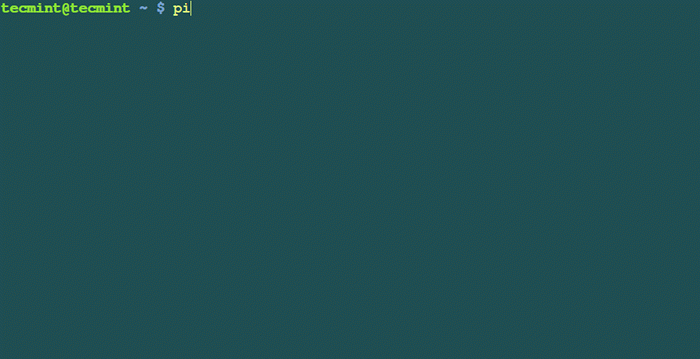 Tuer le processus Linux PID
Tuer le processus Linux PID Vous pouvez également envoyer un signal nommé au processus en utilisant le nom ou les nombres du signal comme suit:
$ pidof vlc $ kill -sigterm 9541 $ pidof vlc
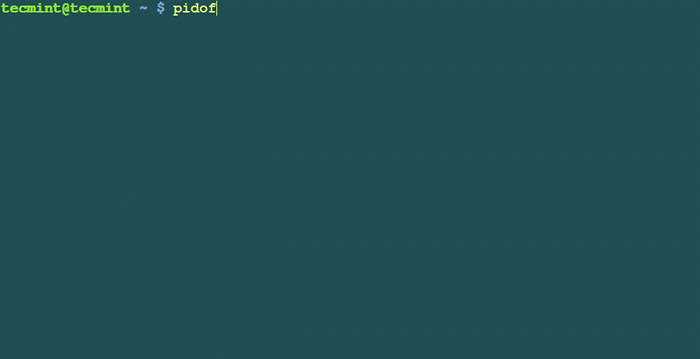 Tuer le processus PID par signal
Tuer le processus PID par signal Utilisation du numéro de signal pour tuer un processus:
$ pidof banshee $ kill -9 9647 $ pidof banshee
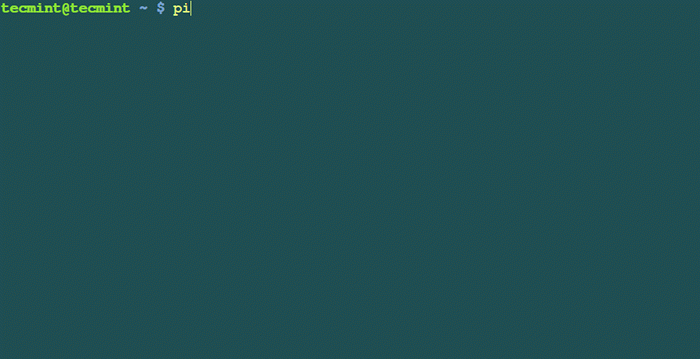 Tuer le processus PID par numéro
Tuer le processus PID par numéro Dans l'exemple ci-dessus, le nombre 9 est le numéro de signal pour le Sigkill signal.
Comment tuer plusieurs processus Pid dans Linux
Pour tuer plus d'un processus, passez le Pid (s) à la commande de mise à mort comme suit:
$ pidof gimp-2.8 $ pidof vlc $ pidof banshee $ kill -9 9734 9747 9762
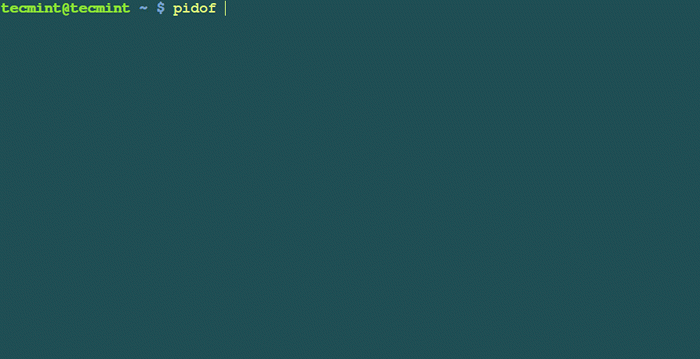 Tuez plusieurs PID de processus Linux
Tuez plusieurs PID de processus Linux Résumé
Il existe de nombreuses autres façons de tuer les processus dans Linux, ces quelques exemples aident à vous donner un aperçu des processus de mise à mort. Faites-nous savoir comment vous tuez des processus dans Linux? et racontez aussi d'autres façons via des commentaires.
- « Comment protéger les répertoires Web dans Nginx
- Tissu - Automatisez vos tâches d'administration Linux et vos déploiements d'applications sur SSH »

